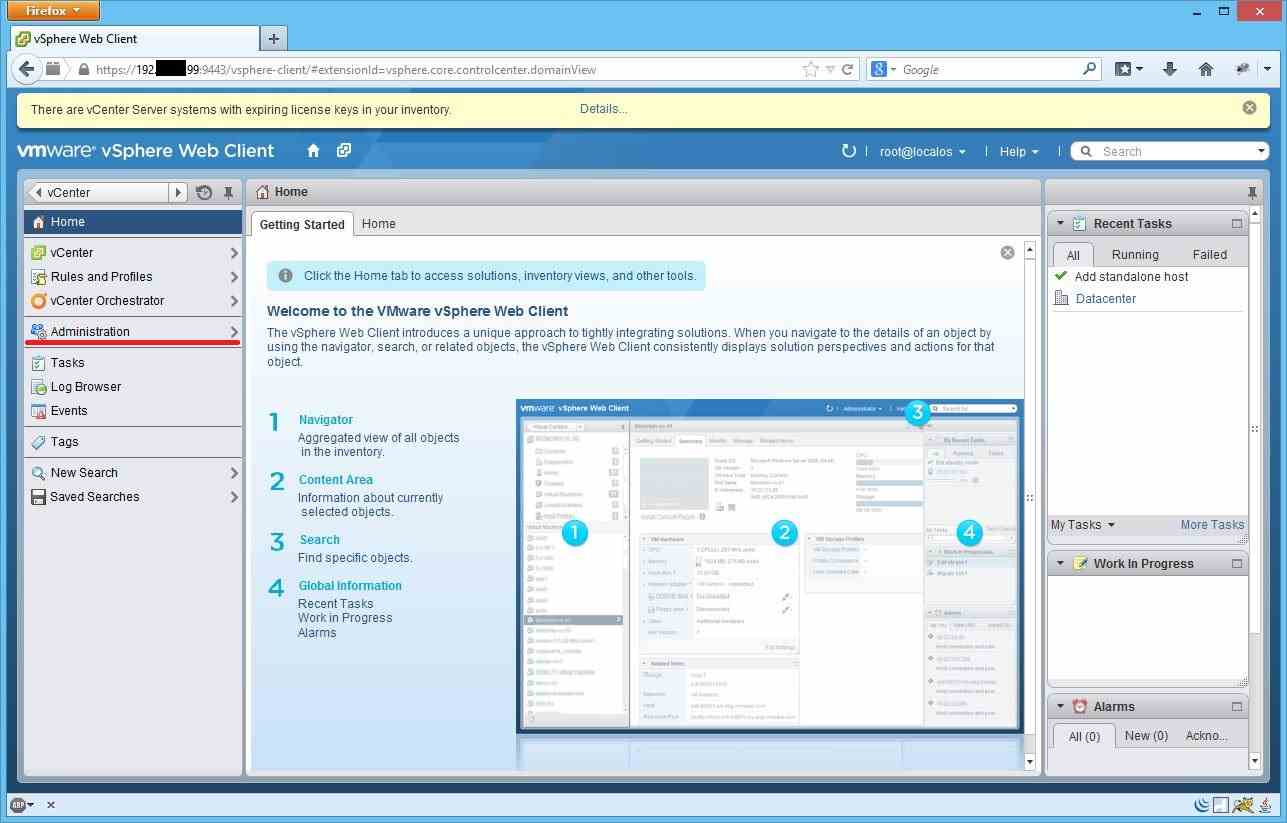Как установить лицензии в vCenter и ESXI 5.x.x через Web Client
Как установить ESXI 5.5 и Как установить vCenter 5.5 было ранее описано. Теперь разберемся как установить лицензии вvCenter и ESXI 5.x.x через Web Client После установки vSphere и vCenter дается 60 пробных дней, но далее их придется лицензировать.
Теперь займемся самим процессом установки лицензий: Для начала зайдем в vCenter
Из главного меню перейдем в раздел Administration.
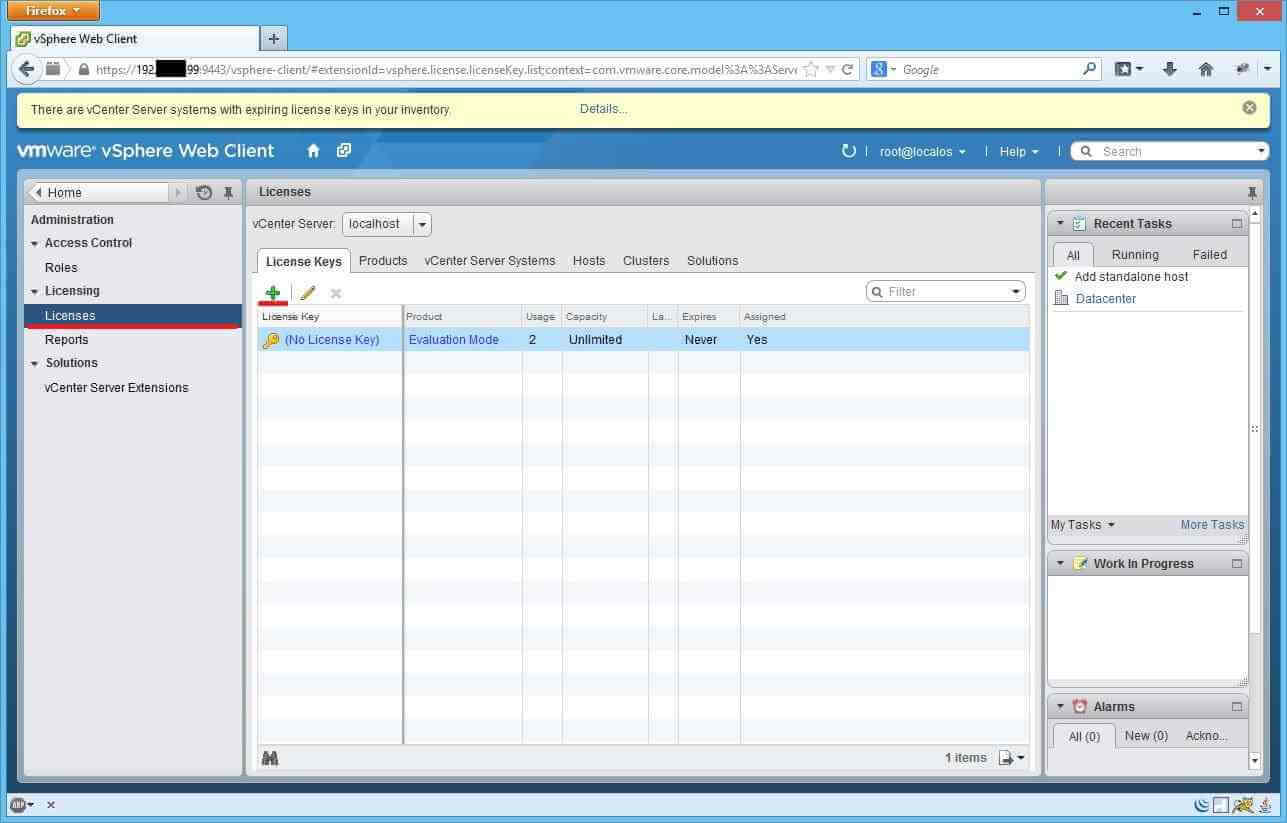
Выберем раздел Licenses и вкладку License Keys и нажмем +.
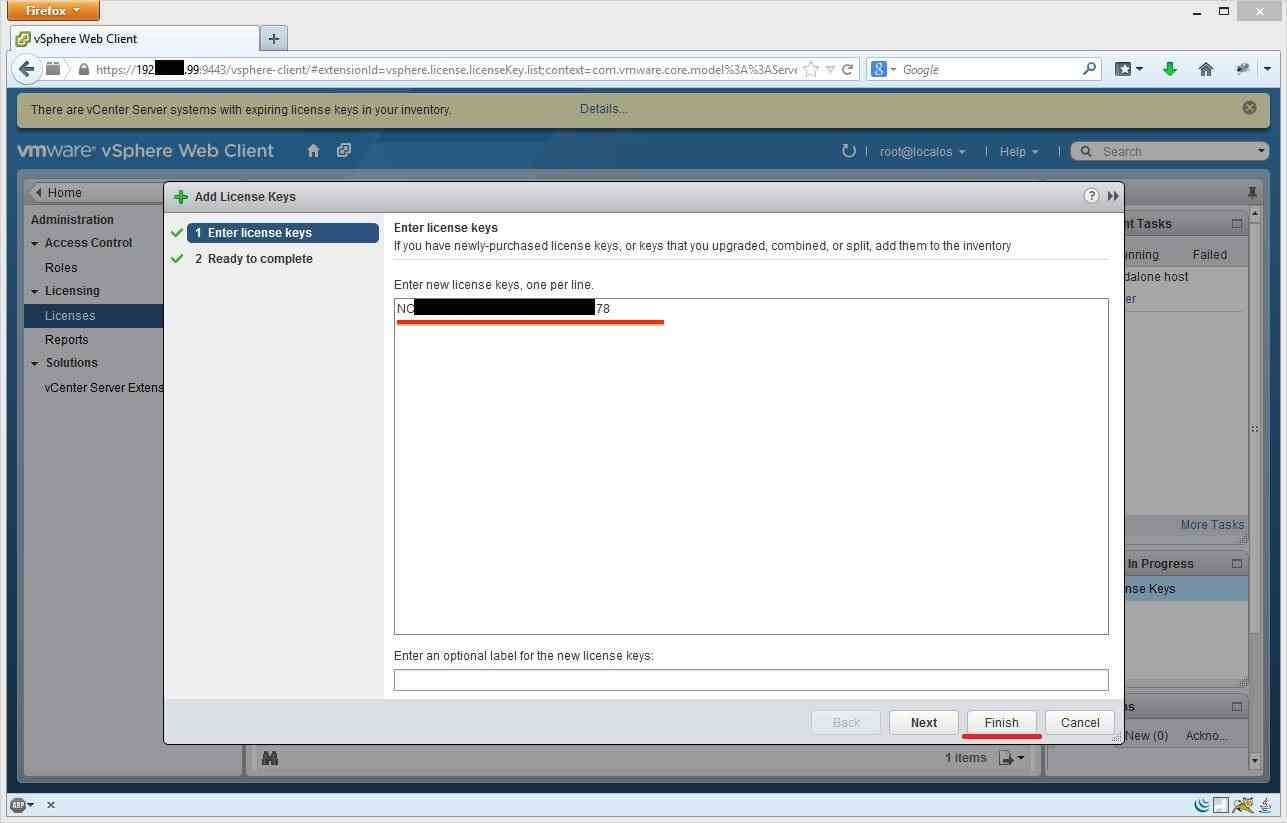
В появившемся окне введем нужные нам лицензии (по 1 на строку) и нажмем Finish.
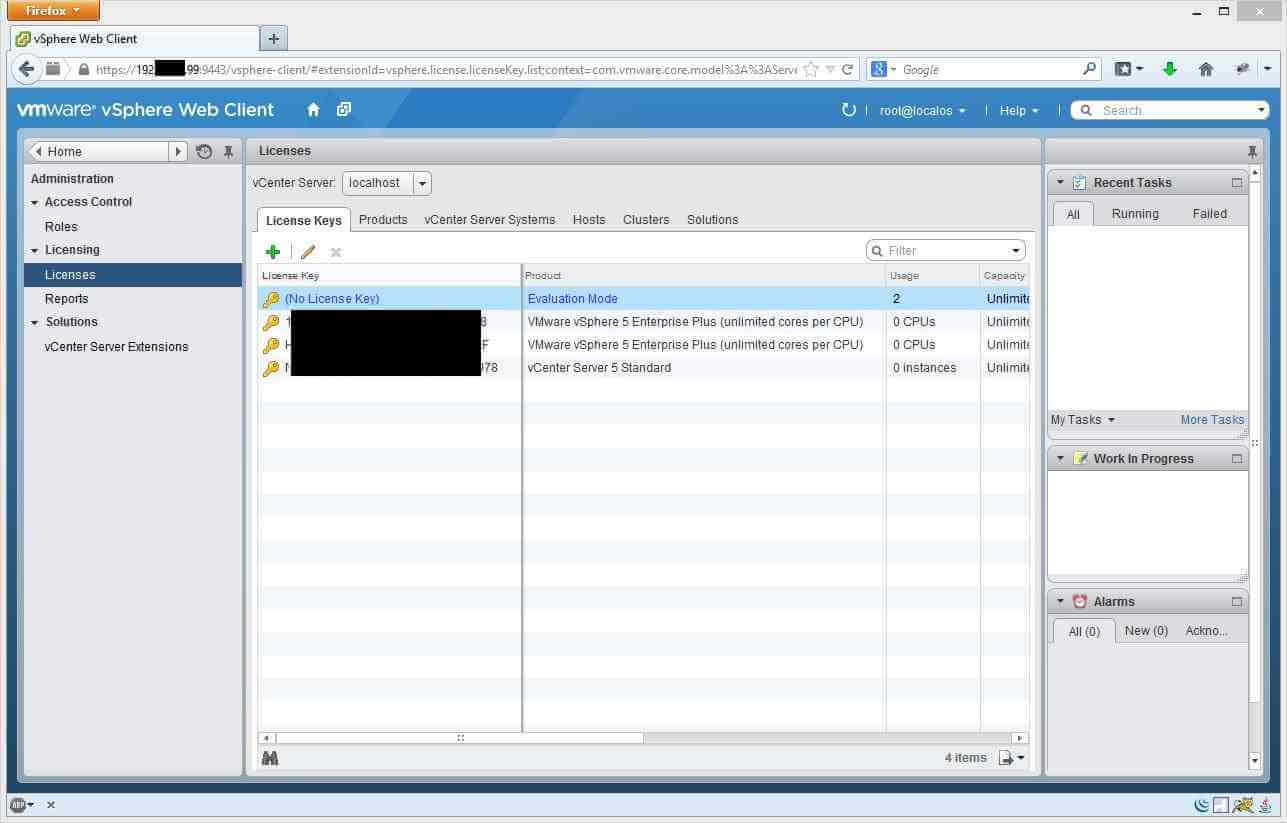
У нас появился набор лицензий, которые мы можем привязать к используемому ПО. На данный момент все лицензии добавлены в систему, но не активированы.
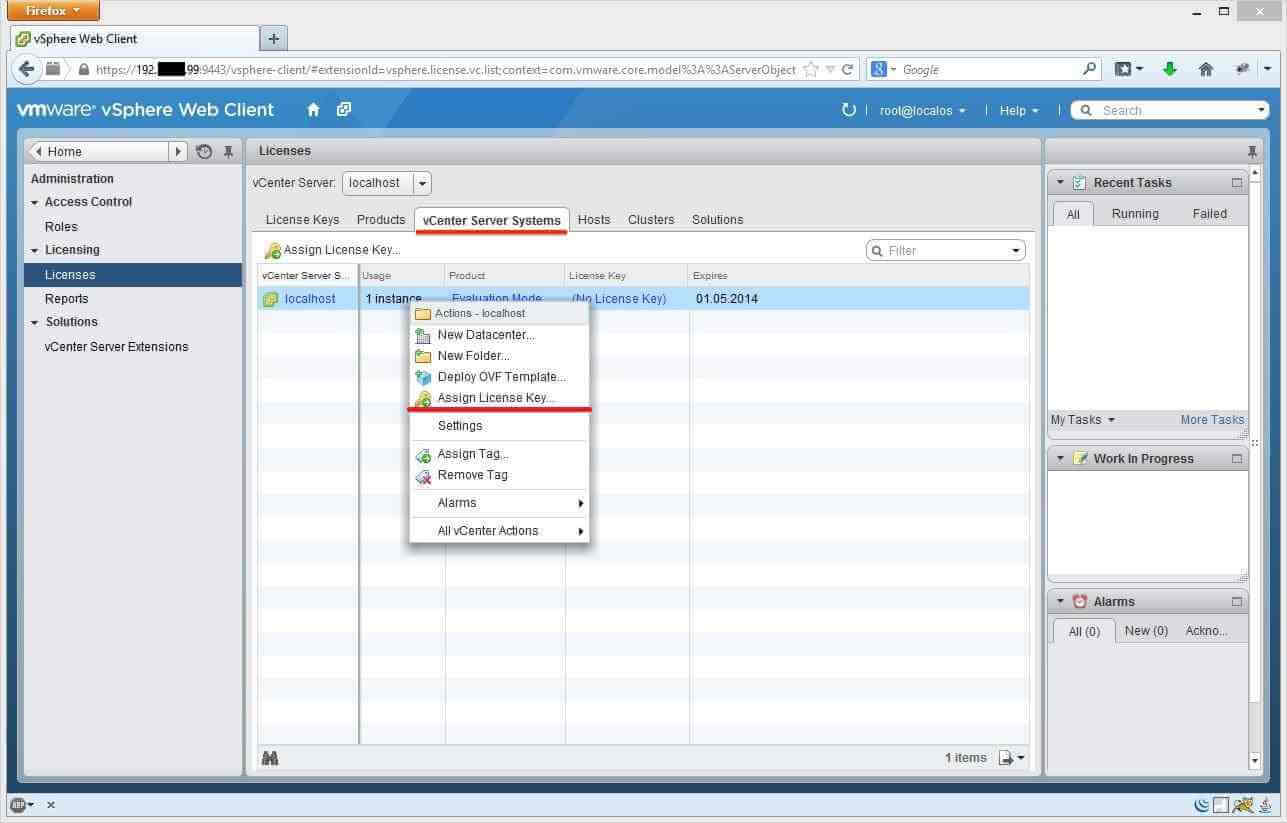
Переходим во вкладку vCenter Server Systems и видим в ней доступные сервераvCenter. Нажимаем правой клавишей по нужному нам vCenter‘у и выбираем Assign License Key…
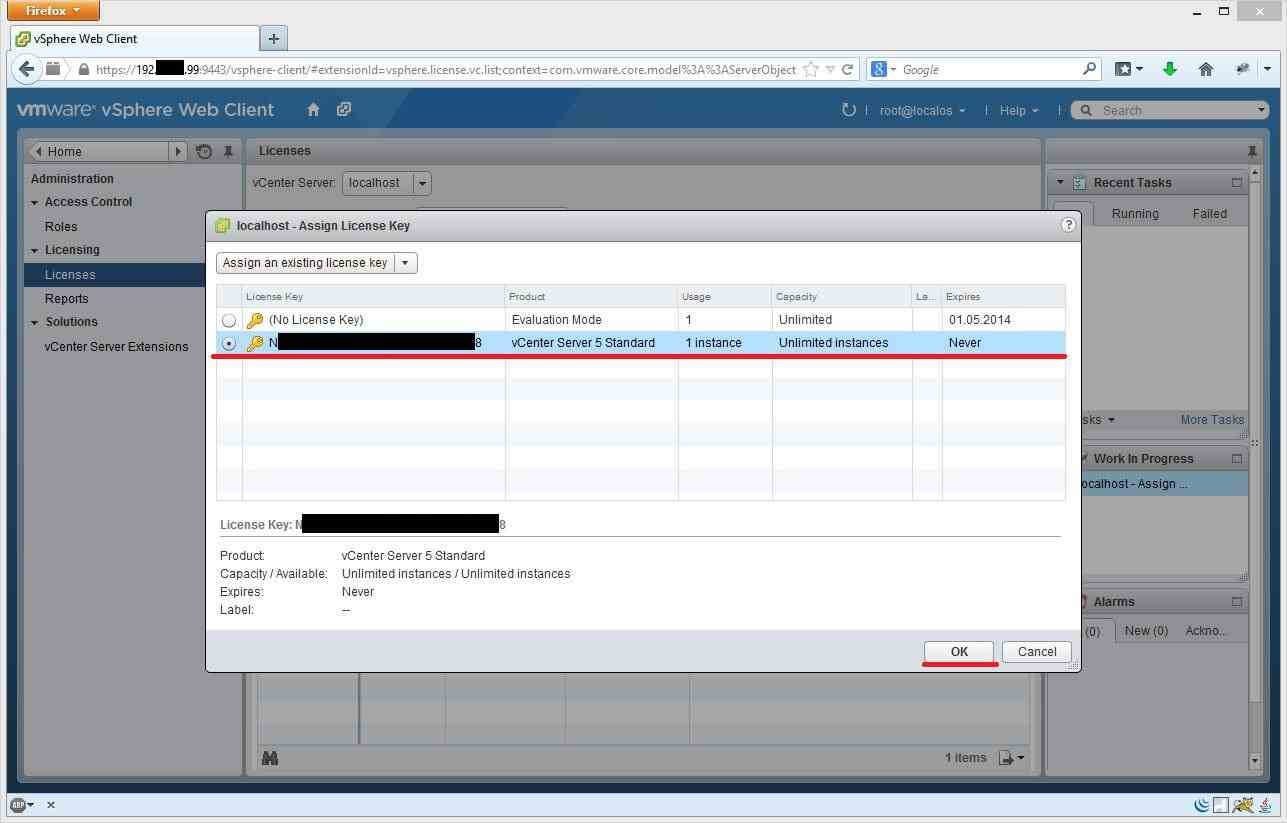
Нам покажут список свободных лицензий. Выбираем доступную лицензию и нажимаем OK.
vCenter получил лицензию.
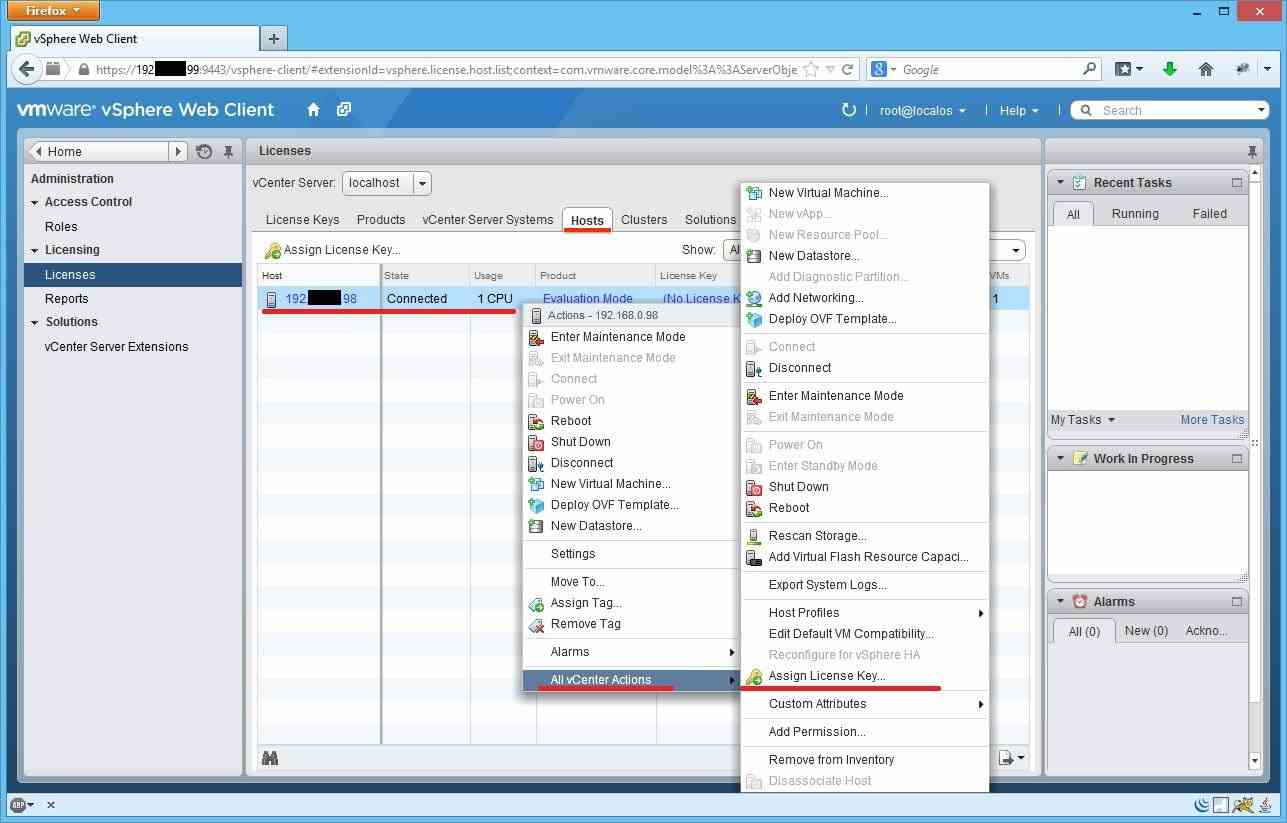
После лицензирования vCenter переходим во вкладку Hosts. У нас будет список гипервизоров, с указанием используются ли лицензии и если используются то какие. Выбираем нелицензированный гипервизор, нажимаем правой клавишей All vCenter Actions->Assign License Key…
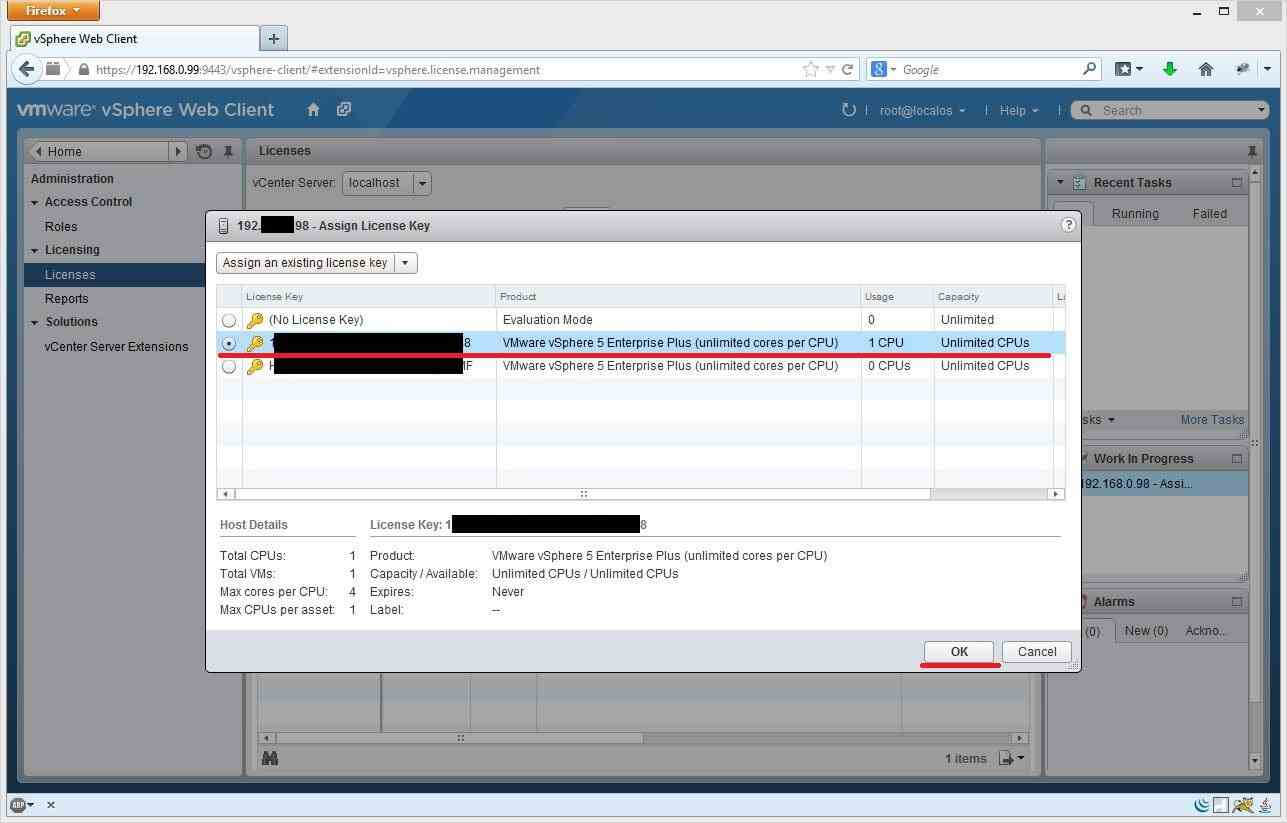
Так же как и при лицензировании vCenter, выбираем нужную нам лицензию и нажимаем OK.
Лицензирование закончено. Процесс лицензирования оказался несложным, а главное – лицензии не привязываются к железу. При замене оборудования мы просто отвязываем лицензию от текущего гипервизора и привязываем таким же образом к новому гипервизору.